编辑:xiaoxiao
2016-03-29 16:53:34
来源于:系统城
1. 扫描二维码随时看资讯
2. 请使用手机浏览器访问:
http://wap.xtcheng.cc/xtjc/9583.html
手机查看
创建恢复驱动器,当电脑出现问题,遇到难以解决的故障,甚至无法启动的时候,我们就可以通过恢复驱动器来进行修复,它可以帮我们排除故障并解决问题,非常实用,也很有必要,但是很多Win10用户都遇到了无法创建或创建失败的情况,怎么办?接下来,小编就为大家介绍一下Win10创建恢复驱动器失败的解决方法。
1、打开控制面板,选择“恢复”。
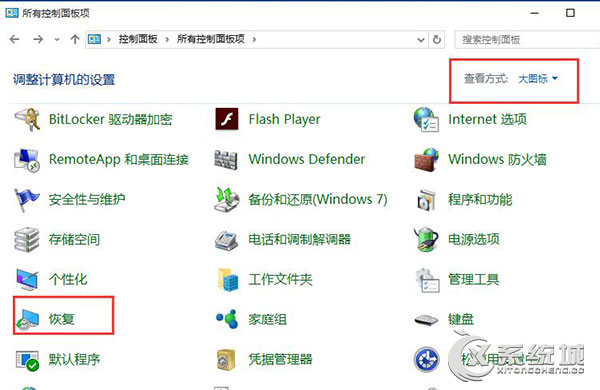
2、然后点击“创建恢复驱动器”。
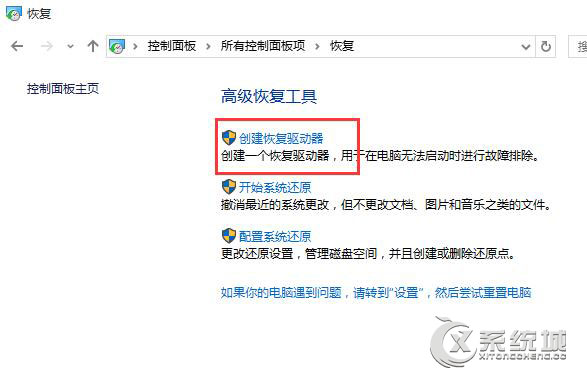
3、接着勾选“将系统文件备份到恢复驱动器”,点击“下一步”。
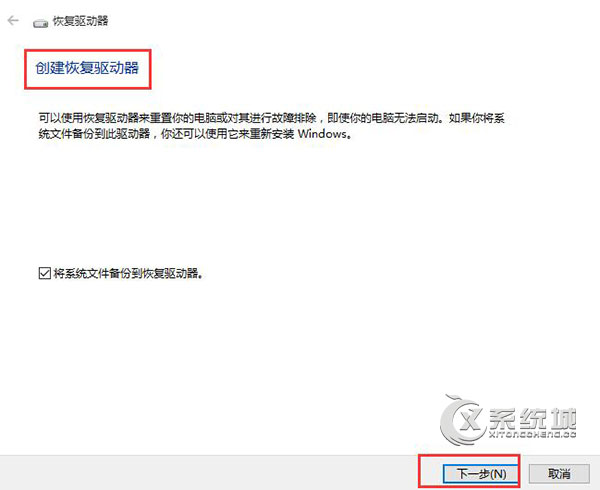
4、点击下一步之后,该工具会先对系统进行检查,并计算出所需的备份空间大小。随后它会告诉你需要插入多大容量的u盘(至少4GB)。值得注意的是,该步骤会清除掉u盘当中原有的所有内容。此外,你还需要确保当前使用的Win10处于激活状态。
5、点击“创建”之后,工具便会开始创建恢复驱动器。
以上介绍的就是Win10创建恢复驱动器失败的解决方法,通过以上步骤进行操作,检查完系统,在U盘中留出足够的空间,就可以顺利的创建恢复驱动器了。

微软推出的Windows系统基本是要收费的,用户需要通过激活才能正常使用。Win8系统下,有用户查看了计算机属性,提示你的windows许可证即将过期,你需要从电脑设置中激活windows。

我们可以手动操作让软件可以开机自启动,只要找到启动项文件夹将快捷方式复制进去便可以了。阅读下文了解Win10系统设置某软件为开机启动的方法。

酷狗音乐音乐拥有海量的音乐资源,受到了很多网友的喜欢。当然,一些朋友在使用酷狗音乐的时候,也是会碰到各种各样的问题。当碰到解决不了问题的时候,我们可以联系酷狗音乐

Win10怎么合并磁盘分区?在首次安装系统时我们需要对硬盘进行分区,但是在系统正常使用时也是可以对硬盘进行合并等操作的,下面就教大家Win10怎么合并磁盘分区。